Ako vytvoriť dva stĺpce v dokumentoch Google
Google Google Dokumenty Hrdina / / June 16, 2020
Posledná aktualizácia dňa

Ak chcete vytvoriť informačný bulletin alebo brožúru pomocou služby Dokumenty Google, pravdepodobne budete chcieť vložiť stĺpce. Tu je návod.
Medzi mnoho užitočných funkcií, ktoré Google Dokumenty ponúka možnosť rozdeliť text do viacerých stĺpcov.
Toto je zvlášť užitočné pre určité typy dokumentov. Ak vytvárate informačné bulletiny alebo brožúry, možno budete chcieť rozdeliť svoje dokumenty na niekoľko stĺpcov textu a obrázkov na stránke. Táto funkcia v Dokumentoch Google vždy neexistovala a sú k dispozícii niektoré nezvyčajné riešenia.
Našťastie spoločnosť Google pridala túto funkciu do služby Dokumenty Google, vďaka čomu je ľahký proces formátovania textu do dvoch stĺpcov. Tu je návod.
Vytvorenie dvoch stĺpcov v Dokumentoch Google
Ak chcete dokument Dokumenty Google rozdeliť do dvoch stĺpcov, musíte najprv označiť text, ktorý chcete rozdeliť.
Akýkoľvek text, ktorý necháte nezvýraznený, zostane v pôvodnom formáte.
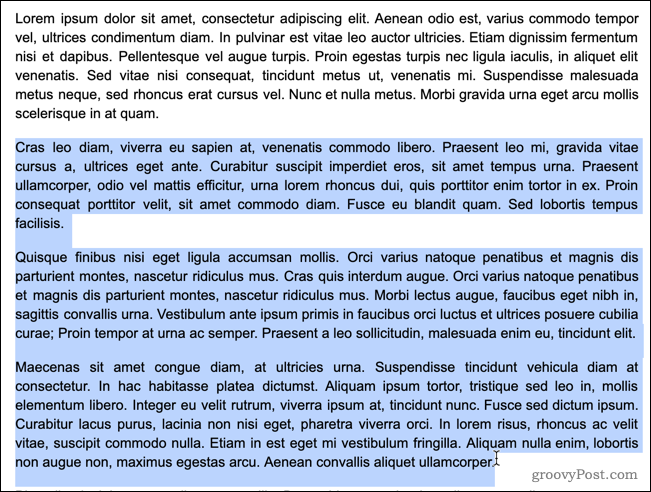
Ak chcete začať, kliknite na ikonu formát na paneli ponuky Dokumenty Google.
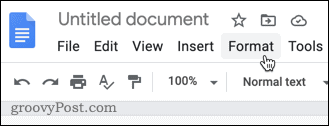
V formát umiestnite kurzor myši stĺpce, potom kliknite na ikonu dvoch stĺpcov v strede.
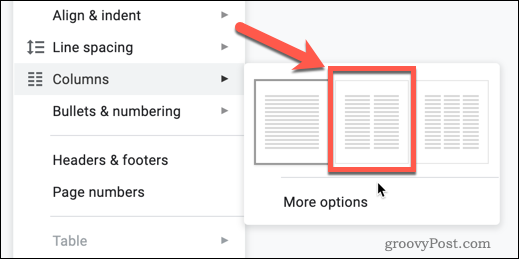
Akonáhle kliknete na túto možnosť, vybraný text sa rozdelí do dvoch stĺpcov.
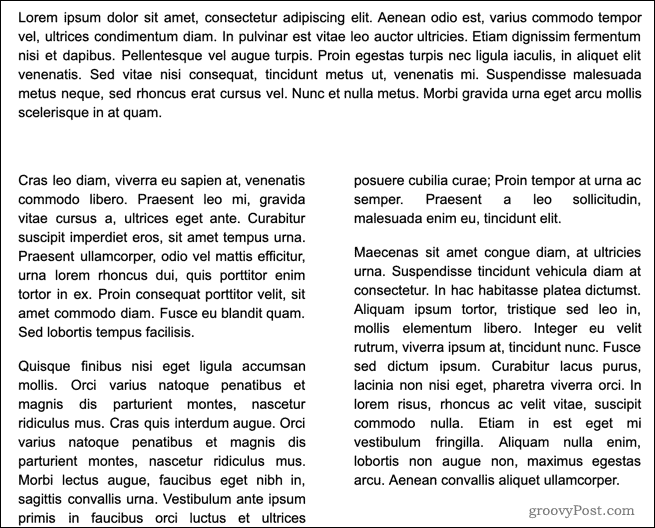
Formát týchto stĺpcov je v novinách, čo znamená, že ľavý stĺpec sa vyplní textom a druhý stĺpec sa začne vyplňovať až po dosiahnutí dolnej časti stránky. Ak nemáte dostatok textu na vyplnenie viacerých stĺpcov, pravý stĺpec zostane prázdny.
Ak chcete pridať ďalší stĺpec, môžete vykonať rovnaké kroky, ale namiesto toho vyberte ikonu troch stĺpcov vpravo. Tri je maximálny počet stĺpcov, ktoré môžete vytvoriť v službe Dokumenty Google, a to aj v režime na šírku.
Obnovenie textu Dokumentov Google do jedného stĺpca
Ak máte v stĺpcoch text, ktorý sa chcete vrátiť k jednému bloku textu, môžete svoje kroky vrátiť a vrátiť sa k formátovaniu jedného stĺpca.
Zvýraznite stĺpce, ktoré chcete vrátiť na jeden blok textu, ktorý sa má začať.
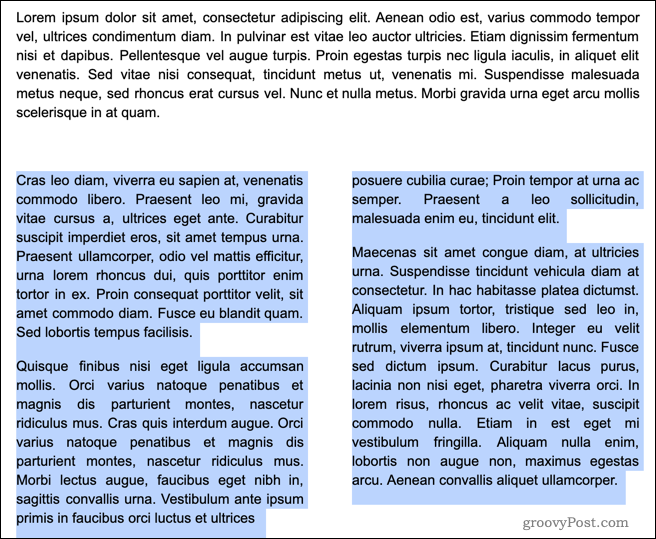
lis formát na paneli ponuky Dokumenty Google hore.
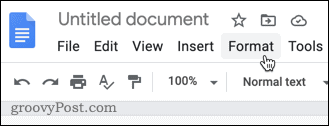
Umiestnite kurzor myši na stĺpce kliknite na ikonu jedného stĺpca vľavo.
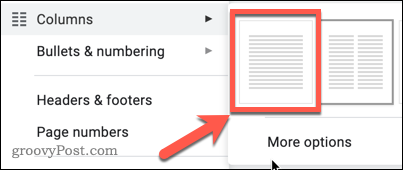
Po stlačení sa vybraný text vráti na predvolený formát jedného stĺpca, ktorý vyplní celú stránku.
Ďalšie možnosti formátovania stĺpcov
Dokumenty Google vám umožňujú určitú kontrolu nad tým, ako vyzerajú vaše stĺpce, ale nie zďaleka. Ak chcete stĺpce formátovať, môžete medzi nimi nastaviť medzeru alebo medzi nimi pridať riadok.
Ak to chcete urobiť, zvýraznite najprv text, ktorý chcete vložiť do stĺpcov, a potom stlačte formát na paneli s ponukami.
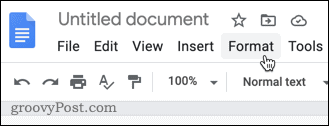
Umiestnite kurzor myši na stĺpce a potom stlačte Viac možností.
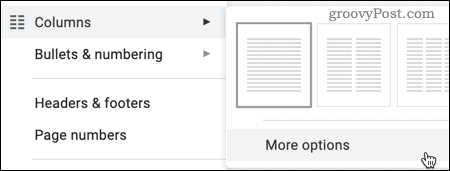
Môžete upraviť počet stĺpcov v Možnosti stĺpcov ponuka, ktorá sa zobrazí, najviac tri. Môžete tiež nastaviť medzery medzi stĺpcami (zobrazené v palcoch) a tiež určiť, či sa medzi stĺpcami objaví čiara.
Nastavte tieto možnosti podľa svojich preferencií a stlačte platiť aplikovať zmeny na vybratý text.
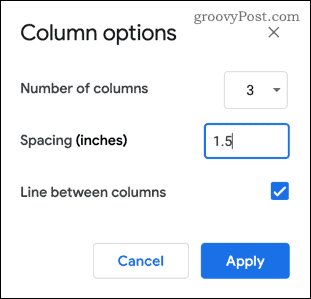
akonáhle platiť Po stlačení tlačidla sa formátovanie textu aktualizuje podľa vašich možností.
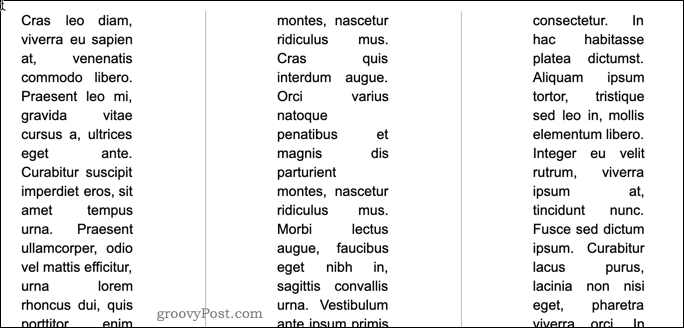
Tieto možnosti formátovania sú bohužiaľ obmedzené. Ak chcete viac kontrolovať vzhľad svojich stĺpcov, možno bude lepšie namiesto toho usporiadať a spravovať text pomocou tabuľky.
Ako zadať ďalšie stĺpce
Ako sme už spomenuli, služba Dokumenty Google sa zvyčajne pokúsi vyplniť celý stĺpec skôr, ako sa presunie na ďalší. Kým nebude tento stĺpec plný, nemôžete sa pohybovať nad druhým alebo tretím stĺpcom bez toho, aby ste vložili koniec stĺpca.
Ak to chcete urobiť, vyhľadajte, kam chcete vložiť koniec stĺpca, a umiestnite blikajúci kurzor. Toto bude konečný bod vášho aktuálneho stĺpca - akýkoľvek text po tomto bode sa presunie do nasledujúceho.
Ak chcete pridať koniec riadku, kliknite pravým tlačidlom myši na pozíciu kurzora a potom kliknite na ikonu Koniec stĺpca z zobrazenej ponuky.
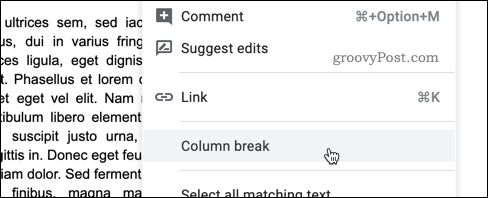
Koniec stĺpca sa vloží okamžite a všetok text po tomto vložení stĺpca sa presunie do druhého alebo tretieho stĺpca.
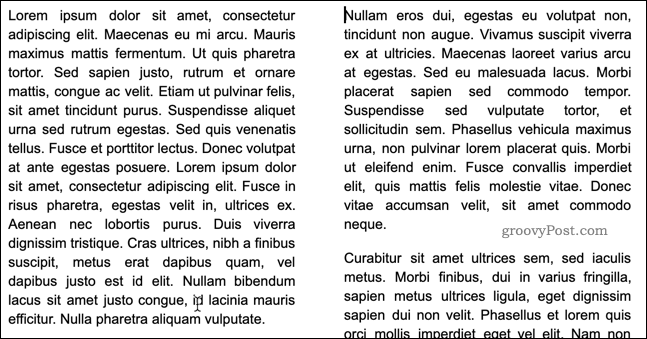
Ďalšie triky formátovania dokumentov Google
Teraz viete, ako v službe Dokumenty Google vytvoriť dva stĺpce, môžete sa naučiť ďalšie formovacie triky a vytvárať tak pokročilejšie dokumenty.
Možno budete chcieť napríklad zmeniť predvolené formátovanie dokumentu pridávanie ďalších písem štylizovať veci inak. Prípadne by ste sa mohli rozhodnúť použiť dvojité medzery, najmä ak vytvárate akademickú prácu.
Nakoniec môžete použiť funkcie v Dokumentoch Google zlepšiť svoje písacie schopnosti a vytvárať pre svojich divákov dobre vypracované dokumenty. Čím viac sa dozviete o službe Dokumenty Google, tým ľahšie je čo najlepšie využiť všetky jej funkcie.
